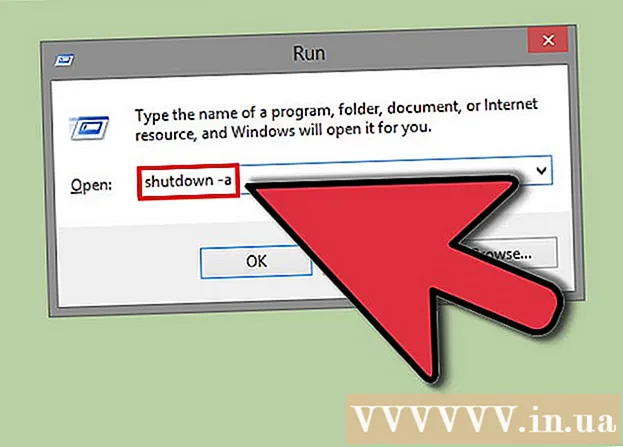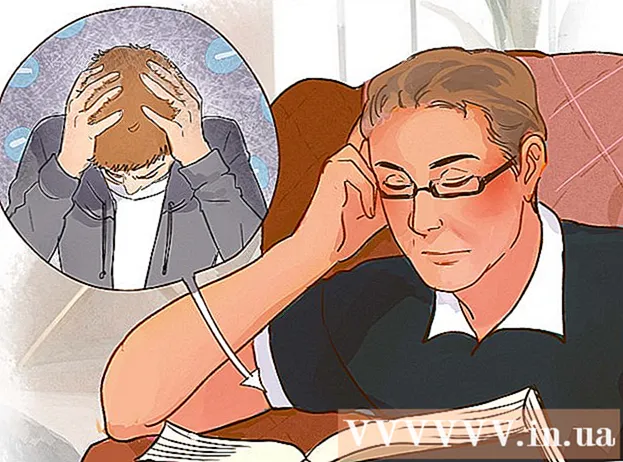Muallif:
Roger Morrison
Yaratilish Sanasi:
18 Sentyabr 2021
Yangilanish Sanasi:
1 Iyul 2024

Tarkib
- Qadam bosish
- 1-dan 2-usul: Izohlarni o'chirish
- 2 dan 2-usul: Izohlarni yashirish
- Maslahatlar
- Ogohlantirishlar
Ushbu wikiHow sizga Microsoft Word hujjatidagi izohlarni yashirishga yoki o'chirishga, diqqatga sazovor joylar bilan o'rgatadi. Izohlarni yashirganingizda, Word hujjatining o'ng tomonidagi izohlar satri yo'qoladi, sharhlar hujjatdan butunlay olib tashlanadi.
Qadam bosish
1-dan 2-usul: Izohlarni o'chirish
 Microsoft Word hujjatini oching. Siz foydalanmoqchi bo'lgan Microsoft Word hujjatini ikki marta bosing. Ushbu operatsiyani bajarish hujjatni Microsoft Word-da ochadi.
Microsoft Word hujjatini oching. Siz foydalanmoqchi bo'lgan Microsoft Word hujjatini ikki marta bosing. Ushbu operatsiyani bajarish hujjatni Microsoft Word-da ochadi.  Izohlarning ko'rsatilishini tekshiring. Hujjatning o'ng tomonida sharh satrini ko'rmasangiz, quyidagilarni bajaring:
Izohlarning ko'rsatilishini tekshiring. Hujjatning o'ng tomonida sharh satrini ko'rmasangiz, quyidagilarni bajaring: - "Ko'rib chiqish" yorlig'ini bosing.
- ustiga bosing Belgilagichlarni ko'rsatish.
- Variantni tekshiring Izohlar Yoqilgan.
 O'chirish uchun sharh toping. O'chirmoqchi bo'lgan izohni topguningizcha pastga o'ting.
O'chirish uchun sharh toping. O'chirmoqchi bo'lgan izohni topguningizcha pastga o'ting.  Izohni o'ng tugmasini bosing. Ochiladigan menyu paydo bo'ladi.
Izohni o'ng tugmasini bosing. Ochiladigan menyu paydo bo'ladi. - Sizga yoqadigan Mac-da Boshqaruv o'chirmoqchi bo'lgan sharhni bosish paytida.
 ustiga bosing Fikrni o'chirish. Ushbu parametr ochiladigan menyuda. Bu darhol sharhni olib tashlaydi.
ustiga bosing Fikrni o'chirish. Ushbu parametr ochiladigan menyuda. Bu darhol sharhni olib tashlaydi.  Bir vaqtning o'zida barcha sharhlarni o'chirib tashlang. Word hujjatidagi barcha sharhlarni birdan olib tashlash uchun quyidagilarni bajaring:
Bir vaqtning o'zida barcha sharhlarni o'chirib tashlang. Word hujjatidagi barcha sharhlarni birdan olib tashlash uchun quyidagilarni bajaring: - "Ko'rib chiqish" yorlig'ini bosing.
- Quyidagi o'qni bosing Olib tashlash ' asboblar panelidagi "Sharhlar" bo'limida.
- ustiga bosing Hujjatdagi barcha sharhlarni o'chirish ochiladigan menyudan.
2 dan 2-usul: Izohlarni yashirish
 Microsoft Word hujjatini oching va yorliqni bosing Tekshirmoq. Buni Word hujjatining yuqori qismidagi asosiy menyuda topishingiz mumkin. Oynaning yuqori qismida asboblar paneli paydo bo'ladi.
Microsoft Word hujjatini oching va yorliqni bosing Tekshirmoq. Buni Word hujjatining yuqori qismidagi asosiy menyuda topishingiz mumkin. Oynaning yuqori qismida asboblar paneli paydo bo'ladi. - Hujjatni ochish uchun ustiga ikki marta bosing.
Eslatma: Agar ko'rsatilgan bo'lsa, yuqoridagi "Tahrirlashni yoqish" tugmasini bosing.
 ustiga bosing Belgilagichlarni ko'rsatish. Bu asboblar panelidagi "Kuzatish" guruhidagi ochiladigan ro'yxat. Menyu paydo bo'ladi.
ustiga bosing Belgilagichlarni ko'rsatish. Bu asboblar panelidagi "Kuzatish" guruhidagi ochiladigan ro'yxat. Menyu paydo bo'ladi. - Mac-da uning o'rniga ochiladigan menyuni bosing Belgilash imkoniyatlari.
 Variantni tekshiring Izohlar dan. Variantni bosish orqali ✓ Izohlar Menyuni bosish tasdiq belgisini olib tashlaydi va sharhning yon panelini yashiradi.
Variantni tekshiring Izohlar dan. Variantni bosish orqali ✓ Izohlar Menyuni bosish tasdiq belgisini olib tashlaydi va sharhning yon panelini yashiradi.
Maslahatlar
- Siz davom etishingiz mumkin Hal qilish uchun Izohni o'chirmasdan hal qilingan deb belgilash uchun sharhni bosing. Bu umumiy hujjat ustida ishlashda foydalidir, bu erda hamkasblar hujjatning tahrirlash tarixini kuzatishi kerak.
Ogohlantirishlar
- Izohlarni yashirish ularni hujjatdan olib tashlamaydi.